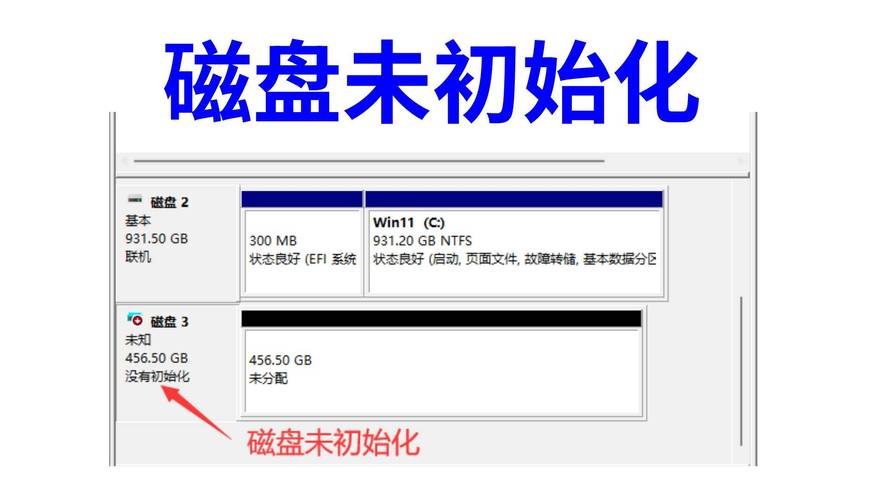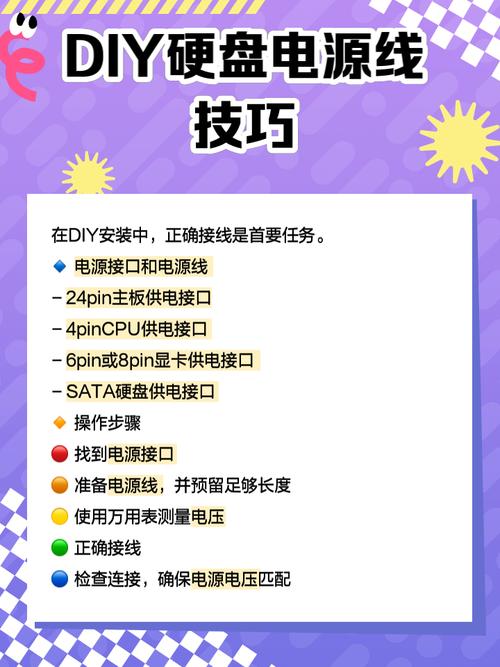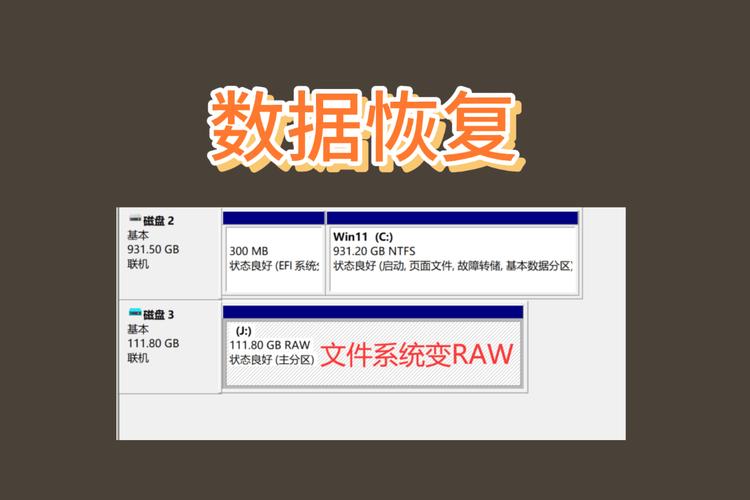在使用电脑过程中,许多用户需要查看动态硬盘中的信息,然而这并非易事。接下来,我将详细阐述操作步骤,同时提醒大家注意一些重要的细节。
了解动态硬盘
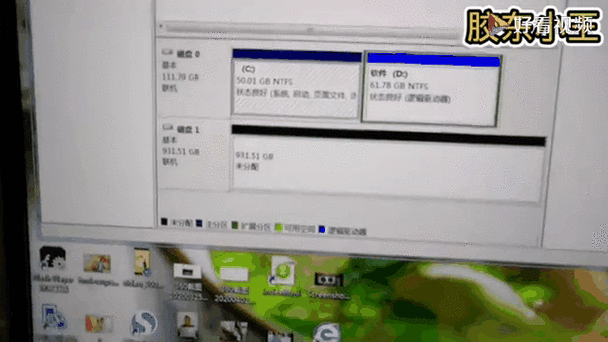
动态硬盘技术,允许用户在多个磁盘间搭建一个存储整体,从而实现更为灵活的存储配置。它具备将多个实际磁盘整合为一个逻辑存储单元的功能,对于处理大量数据来说,这种方法相当方便。然而,相较于普通硬盘,动态硬盘在管理和访问上要复杂得多,因而必须使用特定的技术和工具。
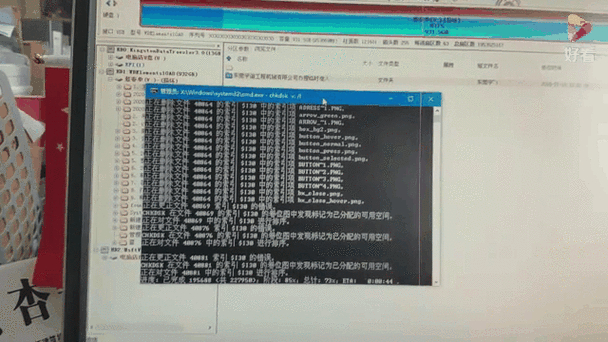
动态硬盘能够适配不同类型的卷,诸如基础卷、跨域卷、分区域卷、镜像卷以及RAID-5卷等。每种卷都有其独特的功能和适用的场景。在使用动态硬盘读取数据之前,了解清楚所使用的硬盘具体属于哪种卷类型十分关键,因为不同的卷类型在数据读取和加工过程中可能会有所不同。
检查硬盘连接

务必要保证动态硬盘用数据线和电源线与电脑主机准确连接,若数据线出现松动,或者电源线没有正确插入,电脑可能无法识别这块硬盘。建议您打开机箱,认真检查这些连接是否牢固。此外,还需检查连接线是否完好无损,一旦发现损坏,应立即进行更换。
若外置硬盘是通过USB端口进行连接的,那么务必要核实USB端口是否运作正常。不妨试换一个USB端口,观察硬盘是否能够被识别。有时候,USB端口提供的电力不足也可能导致硬盘无法正常使用,此时可以选择配备供电功能的USB转换器。
查看磁盘管理
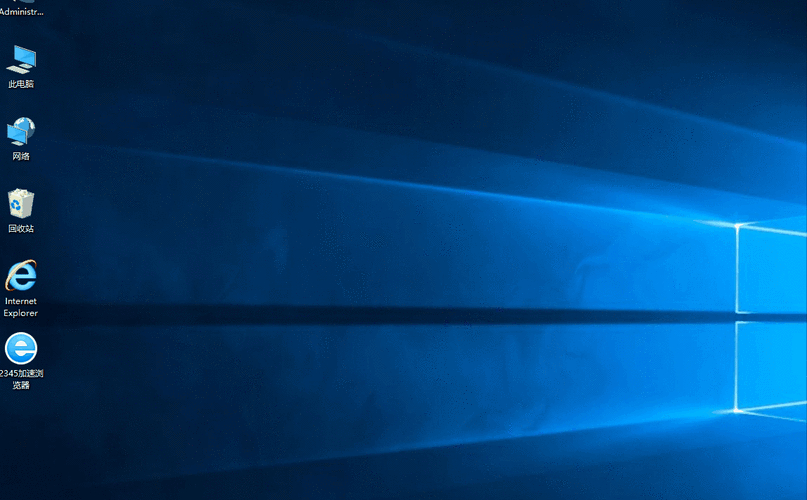
在Windows操作系统中,我们可以利用“磁盘管理”这一功能来获取动态硬盘的相关信息。只需按下“Win + R”快捷键,然后在弹出的运行对话框中输入“diskmgmt.msc”并按回车键,就能轻松打开磁盘管理界面。打开界面后,我们可以了解到系统是否已经识别出动态硬盘,以及其运行状态是否良好。

当动态硬盘呈现“脱机”状态,我们可能得调整其状态为“联机”。在磁盘管理界面里,我们得对动态硬盘进行右键点击,接着挑选“联机”这一选项。若硬盘显示为“丢失”或“失败”等异常状态,那就需要深入排查问题,因为这可能是硬盘本身出现了问题。
使用软件访问

您可以下载并使用诸如DiskGenius、EaseUS Data Recovery Wizard等第三方数据恢复工具来恢复动态硬盘上的数据。这些工具具备扫描硬盘的功能,并尝试恢复和读取硬盘内的信息。在完成软件下载和安装步骤之后,只需按照软件提供的操作指南进行操作即可。
进行动态硬盘扫描时,必须小心选择恰当的扫描方式。通常,我们有两种选择:一是快速扫描,能迅速完成但可能带来数据丢失的风险;二是深度扫描,虽然耗时较多,但扫描更为彻底。您可根据自身需求来挑选合适的扫描模式。
寻求专业帮助

若上述尝试无法读取动态硬盘中的信息,这就意味着硬盘可能已经遭受了硬件层面的损害。在这种情况下,您可以考虑寻求专业的数据恢复服务。这类公司通常拥有更为先进的技术和设备,能够应对一些较为复杂的硬盘故障。
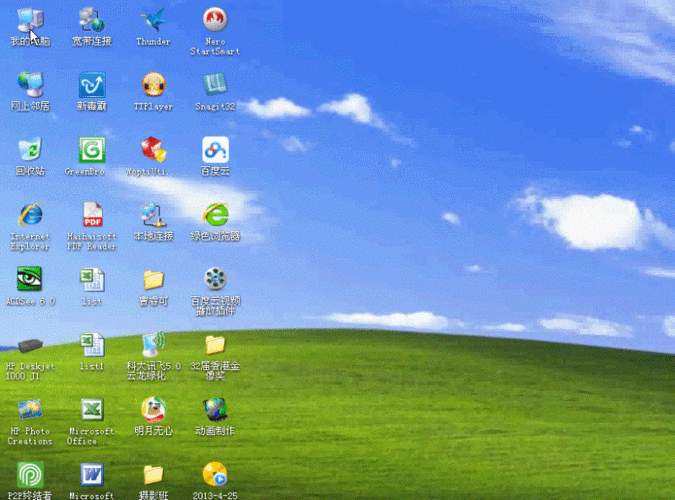
选择数据恢复服务时,务必挑选那些信誉度高的、技术过硬的企业。您可以通过网络上的用户评价和行业内的好评来做出决定。但请注意,专业的数据恢复服务往往价格不菲,因此在作出选择前,要详细了解其收费标准和服务内容。
数据备份建议
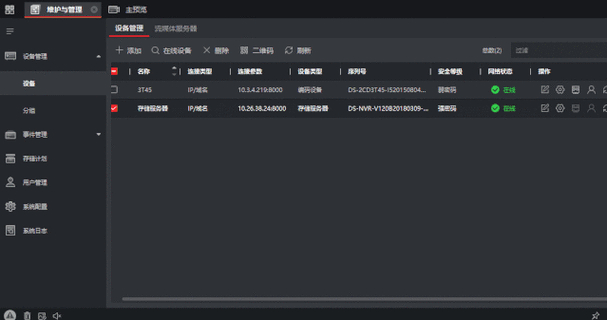
为了防止数据丢失可能引发的困扰,我们应当形成定期的数据备份习惯。备份的手段众多,比如使用移动硬盘、云存储等。尽管移动硬盘能提供一定程度的数据安全保障,但它并不能彻底消除数据丢失的可能性。
进行定期的数据备份能有效防止硬盘故障导致关键资料损毁,同时还能使数据迁移和共享过程变得更加简便。依据数据更新的节奏,我们能够设定合适的备份方案,比如决定每周或每月进行一次全面的数据备份。
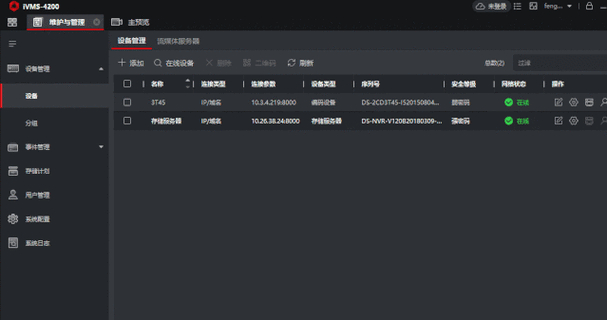
在使用动态硬盘数据时,大家可能都遇到了不少挑战。若这篇文章给您带来了一些灵感,不妨给它点赞,同时也不妨将它分享给其他人。